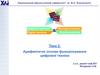Similar presentations:
Основи Turtle. (Лекция 2)
1. Lesson #002 Hello, world! Та основи Turtle
Підготував Бакум Володимир2. П.1 Командний рядок Python Shell
Завдання: навчитися працювати з командним рядком3. Запуск
Щоб запустити командний рядок Shell, потрібно запустити ярликIdle
4. Команди і оператори
Спробуйте ввести рядки після “>>>”, типу4*5
8998/889
2**100
89-998
567
1.5*23.989998
36*(0.5-1.33333)
copyright
license()
credits
5. Main Menu
Меню має 6 ітемів:File, Edit, Shell, Debug, Option, Window, Help
File – вміщує в себе засоби для роботи з файлами.
Edit – вміщує в себе команди для редагування тексту.
Shell – допомагає працювати з Шеллом.
Debug – допомагає в розробці.
Option – може змінювати настройки редактора.
Window – робота з вікнами
Help – допомога (документація, «про ідле», туртлє-демо…)
6. До речі про документацію…
Документацію можна визвати клавішою F1. В документаціїзнаходиться достатньо інформації для роботи з пітоном і його
основними модулями.
7. П.2 print() і Hello, world!
У програмістів є традиція: починати все з програми «Hello, world!»,ця програма виводить на екран консолі надпис, ну, ви зрозуміли…
8. Команди (вони ж функції)
Команди – це окремі підпрограми, які мають окреме ім'я іаргументи.
Функція може повертати якесь значення, а може й ні. В паскалі
такі ф-ції називаються процедурами.
Команди – перший крок у вивченні пітона. Легше користуватися
готовими програмами, ніж писати свої.
Щоб визвати команду в пітоні, потрібно написати її ім'я, потім
дужку, потім перечислити всі аргументи через кому, і знову
дужка.
9. print()
Ф-ція print() має велику к-сть аргументів, але вам буде достатньолиш одного:
print(х)
Ця функція виводить в консоль значення х.
10. Ваша перша програма на пайтоні
Введітьprint(“Hello, world!”)
11. Мої поздоровлення і всяке таке..
Ви зробили свою першу прогу на пітоні!12. Percent Split
Якщо ви бачили в моїх презентаціях надписи типуPS, Percent Split, %Split, PSplit…
То ці надписи означають типу мій фірмений знак. Так я позначаю
всі свої програми.
13. П.3 ПДСК і полотно
ПДСК (Прямокутна Декартова Система Координат) – основа длябудь-яких графічних дій. 2D – система має за основу дві
координатні осі – абсцис(х) і ординат(у), які розташовуються під
прямим кутом та перетинаються в початку координат.
14. Система туртлє
…основана на ПДСК, напрям осей яких збігається з напрямомвверх і вправо (для у і х відповідно) і початок координат збігається з
центром вікна Python Turtle Graphics (тоді як в драйвер –
орієнтованих системах (напр. Делфі 7) початок координат
знаходиться зверху зліва в кутку вікна, і вісь ординат «догори
дригом»). Стандартний монітор має двовимірну (плоску) систему,
тому будь-яка 3D - графіка на такому моніторі – лиш її проекція в
растровому цифровому форматі (відсилка на те, що можливо в
недалекому майбутньому ми будемо робити три-де движок на
пайсоні).
15. Canvas (полотно)
Полотно (в ІТ-розумінні) – це об'єкт з методами та підоб’єктами дляроботи з полем пікселів, кожен з яких має одну властивість – колір
по системі RGB. Зазвичай в канвасі присутні методи( функції ) для
роботи з примітивами (лінії, кола, криві…). Канвас оснований на
ПДСК. А туртлє основано на канвасі.
16. П.4 Трохи про нецікаве…
Сорян…17. Оператори
Операторами називають всі визови дій, виконані програмістомчерез мову програмування. У пітоні оператори відділяються знаком
«кінця рядку», тобто кожну дію потрібно починати з нового рядка.
18. Модулі
Модулі, вони ж бібліотеки – це підключаємі набори функцій і класів,тобто, наприклад, замість того, щоб кожен раз прописувати одну і
ту ж функцію, можна просто один раз зберегти, і лише підключати
її одним рядком. Також бібліотеки корисні тим, що недосвідчені
програмісти не можуть написати певні функції, а при підключені
модуля, вони можуть користуватися готовими.
В пітоні модуль можна підключити за допомогою рядку:
from <назва модуля> import <функції, які підключаються>
^Щоб підключити всі команди, потрібно після «import» написати «*».
19. П.5 Turtle
Починаємо малювати…20. Перше:
Туртлє – теж модуль, тому перше, що потрібно зробити - цепідключити його:
from turtle import *
Цей рядок краще писати напочатку.
21. Друге: (і останнє)
Можна юзати функції на повну!Тому тепер сідайте за компи!
22. Ну, спочатку все просто…
Ввімкніть Ідлє;Напишіть рядок “from turtle import *”;
Введіть ентер;
23. А тепер…
… давайте введем строкуfd(200)
24. Як ви бачите…
“fd” – це назва команди (скорочене від “forward”, доречі її можна визватиі так);
200 – це аргумент функції, який ми їй передали;
200 виміряється в пікселях;
Будь-який цифровий монітор складається з пікселів – фізичних одиниць,
кожна з яких може приймати значення одного з 2^18 кольорів. Кількість
пікселів по горизонталі і вертикалі монітора можна дізнатися в Панелі
управління в розділі «Розширення екрану»;
fd(a) продвигає нашу «черепашку» (яка зараз має форму стрілки) в
сторону її руху на а пікселів;
Спочатку черепашка «дивиться» вправо по горизонталі;
Спочатку черепашка чорного кольору;
25. П.6 Ну і інші функції…
Достатньо, щоб намалювати прості малюнки…26. lt(a) (left)
Повертає черепашку на а градусів проти часової стрілки27. rt(a) (right)
Повертає черепашку на а градусів за часовою стрілкою28. bk(a) (back, backward)
Переміщує черепашку на а пікселів проти сторони руху29. goto(x,y) (setpos, setposition)
Переміщує черепашку в координати х і у (в пікселях)(х,у)
30. up() (pu,penup)
«Піднімає перо», після чого при будь-якому переміщеннічерепашка не буде залишати слід
31. down() (pd,pendown)
«Опускає перо», після чого при будь-якому переміщеннічерепашка буде залишати слід
32. color(c)
Робить основним кольором черепашки колір с. С можна задатидекількома способами, але я дам вам один: писати строками.
Для цього між подвійними лапками потрібно написати англійським
словом колір, наприклад:
“red”, “yellow”, “green”, ”blue”…
33. width(d) (pensize)
Установлює товщину сліду черепашки в d пікселів34. І останнє… circle(r)
Взагалі-то у цієї команди два аргумента, але вам достатньо іодного – радіуса. Ця команда «малює» псевдо-коло з радіусом r
(«псевдо» - через те, що насправді – це многокутник з великою
кількістю кутів), при цьому напрям руху черепашка вибирає як
дотичну до кола, а її положення – точку дотику.
35. П.7 Завдання та запитання
Ну пішло – поїхало…36. 1. Квадрат
Намалюйте чорний квадрат зі стороною 20037. 2. Трикутник
Намалюйте правильний зелений трикутник зі стороною 15038. 3. Тризуб
Намалюйте герб України, з синім ободом і жовтим тризубом,розмір і параметри вибирайте самостійно
39. 4. Яким знаком відділяються оператори в пітоні?
……………………………………………………….40. 5. Як підключити модуль Turtle?
…………………………………………………………………………..41. 6. Яка функція повертає черепашку проти часової стрілки?
42. 7. Що являє собою функція?
43. 8. Що являє собою модуль?
44. П.8 ДЗ…
Намалювати дерево яблуні (кольорове)Продивитися конспект
Написати програму, яка малює будинок в тривимірному вигляді
Намалювати власний малюнок
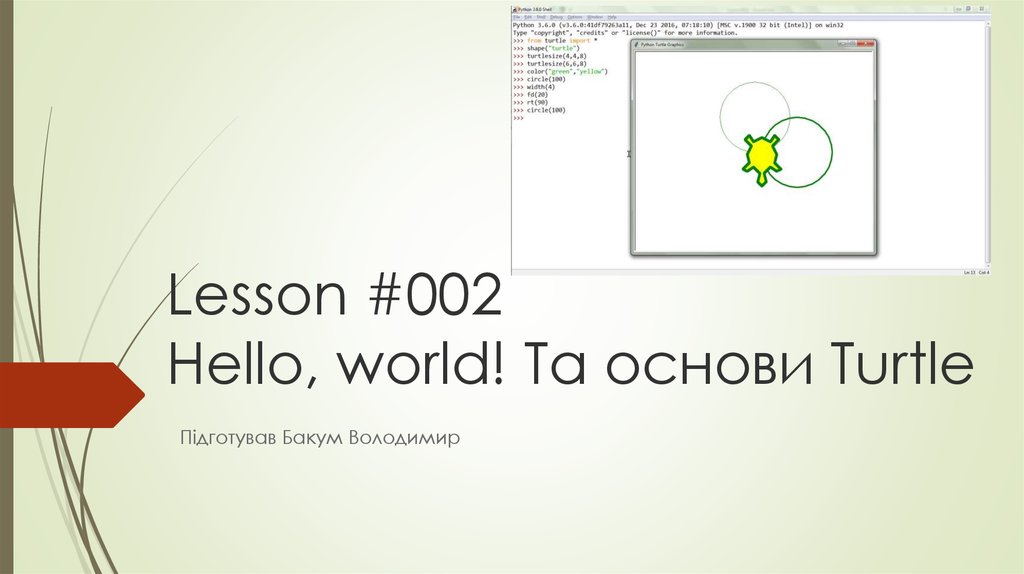
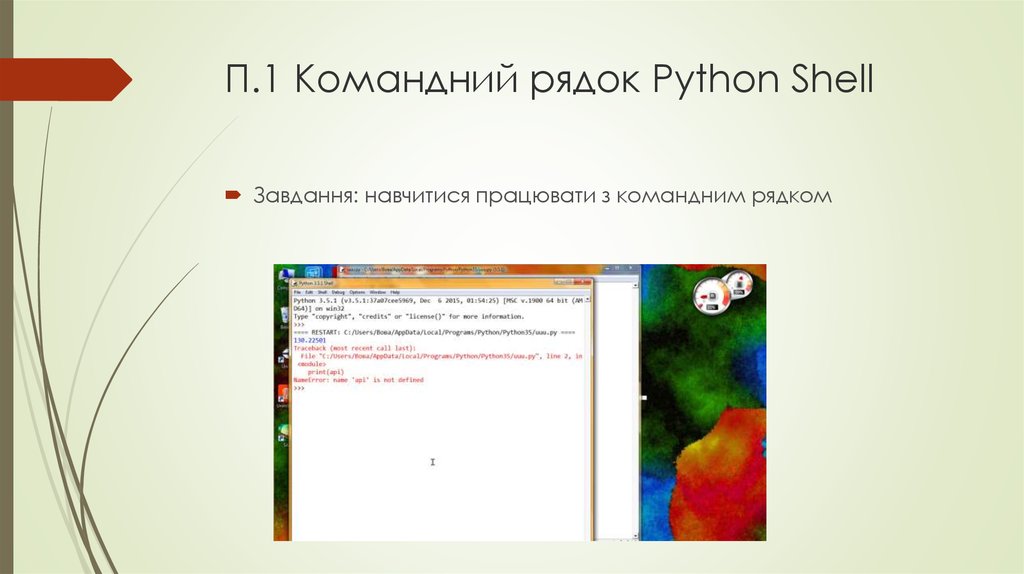
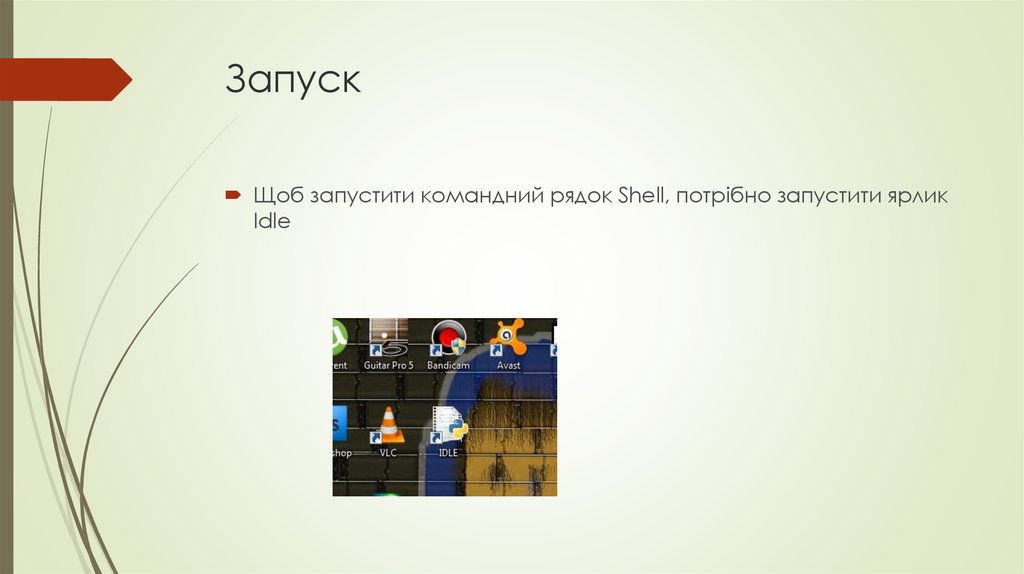
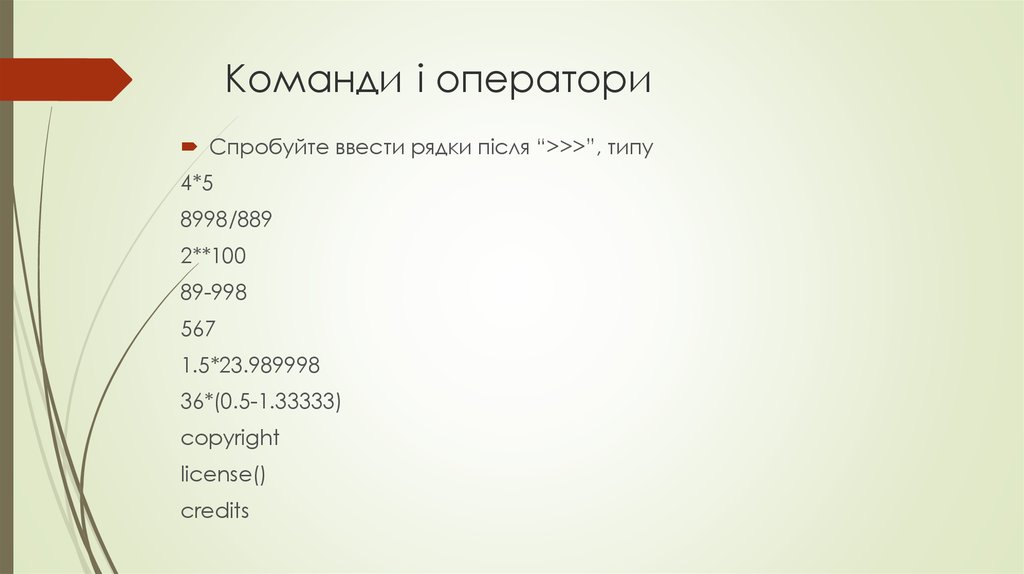

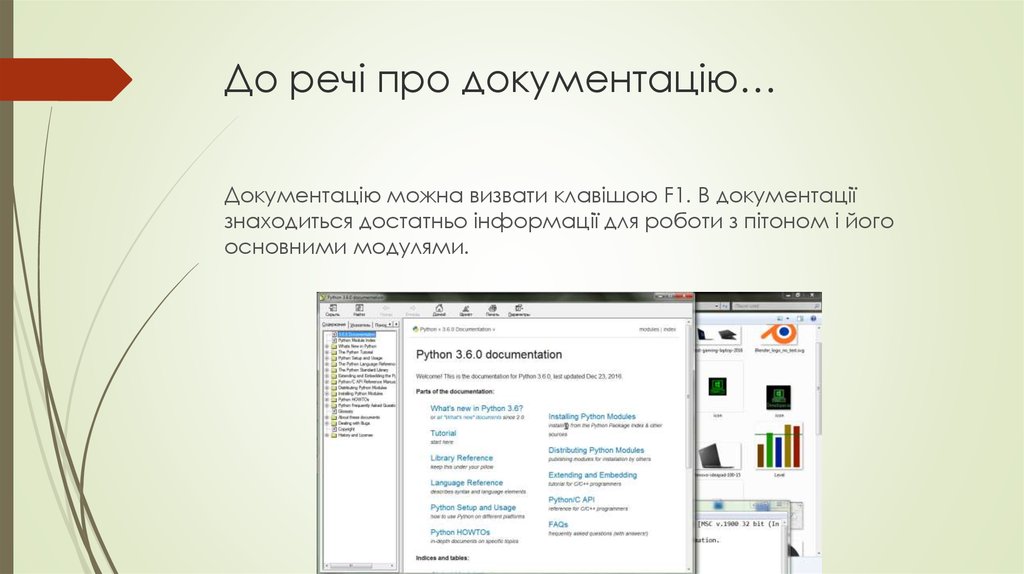





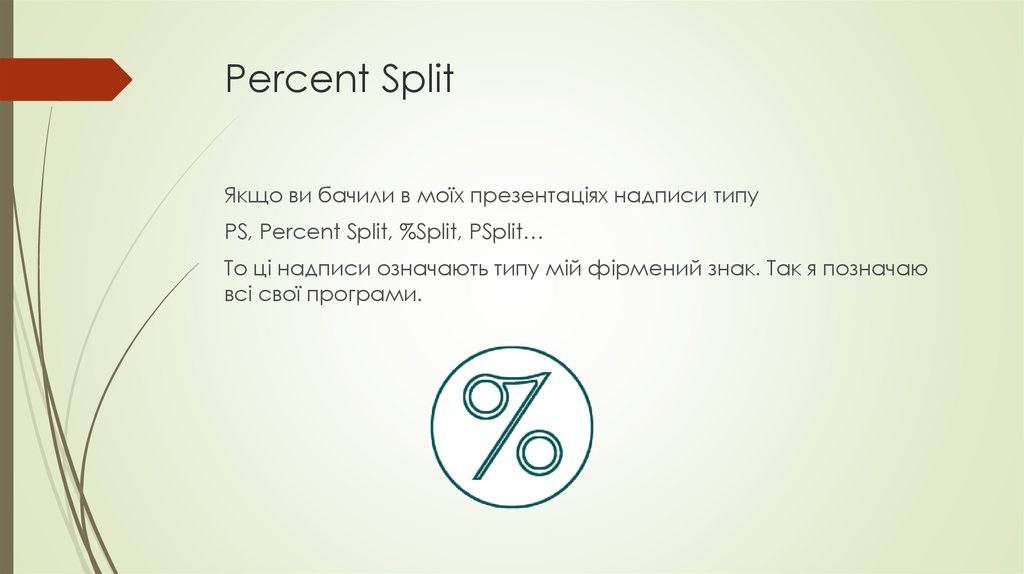
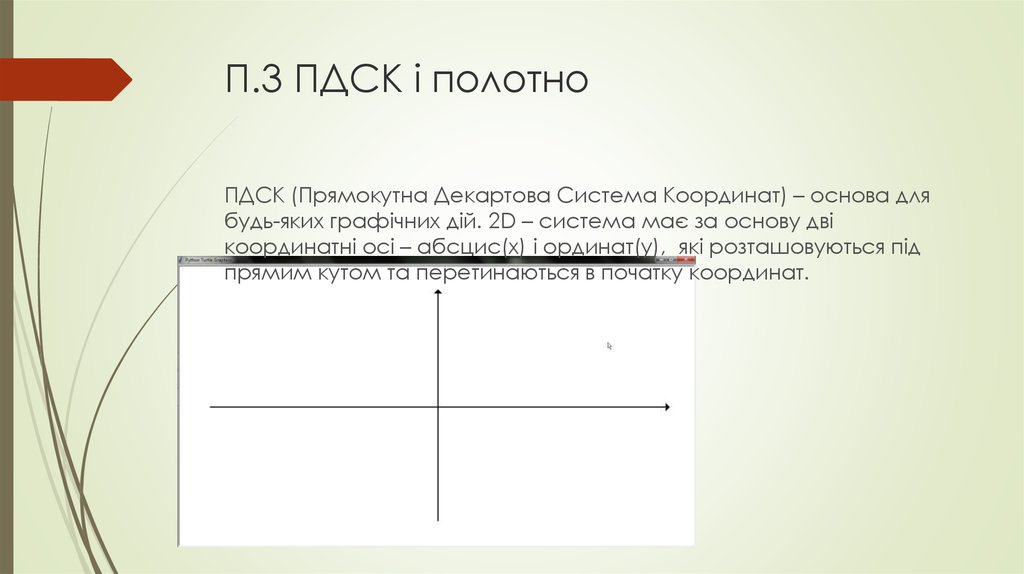



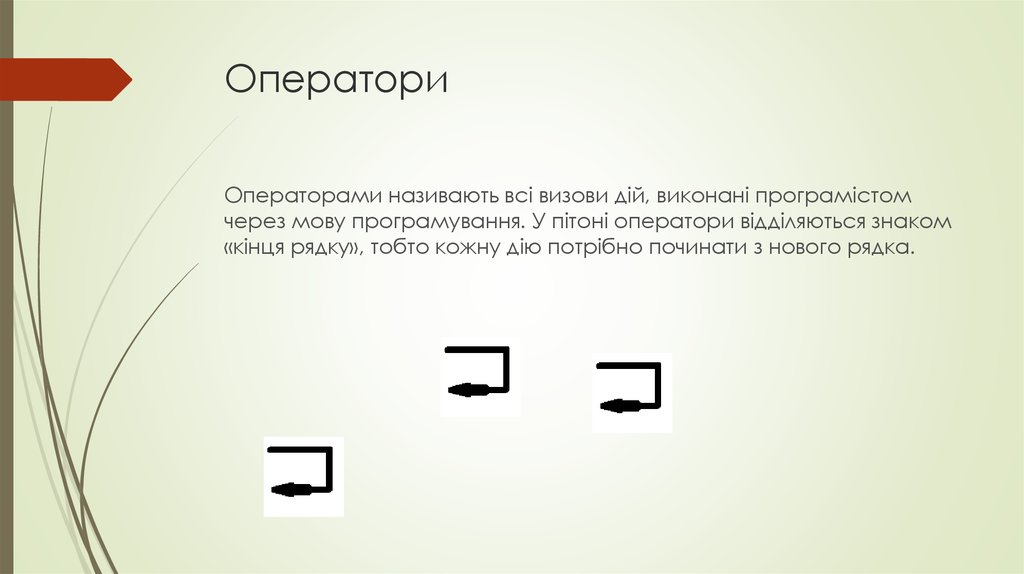








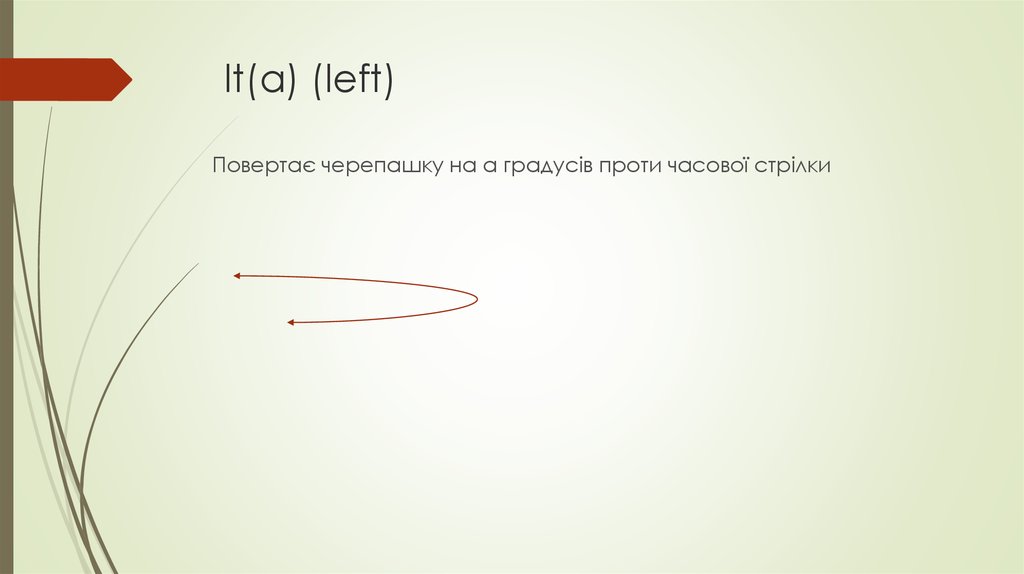
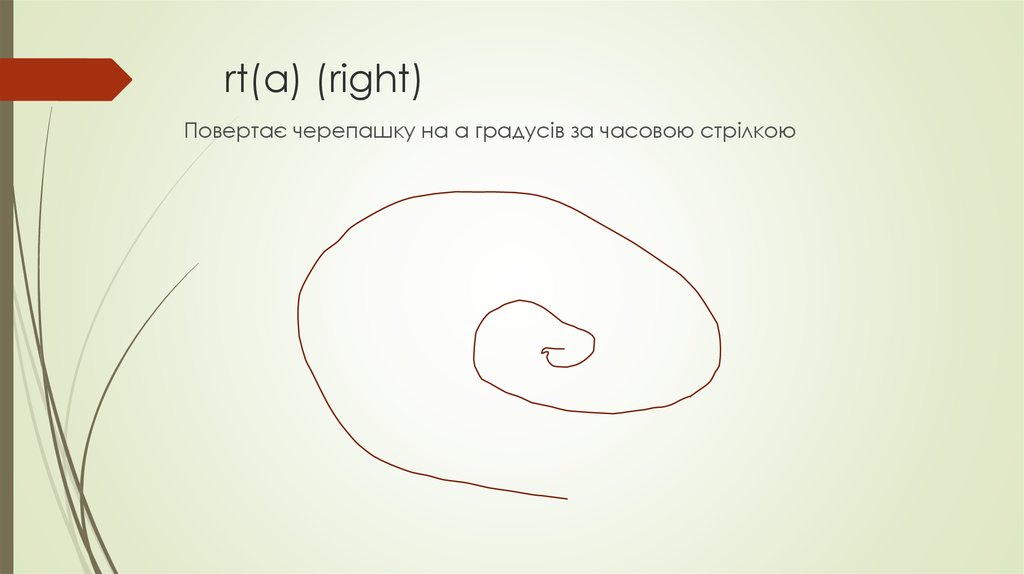
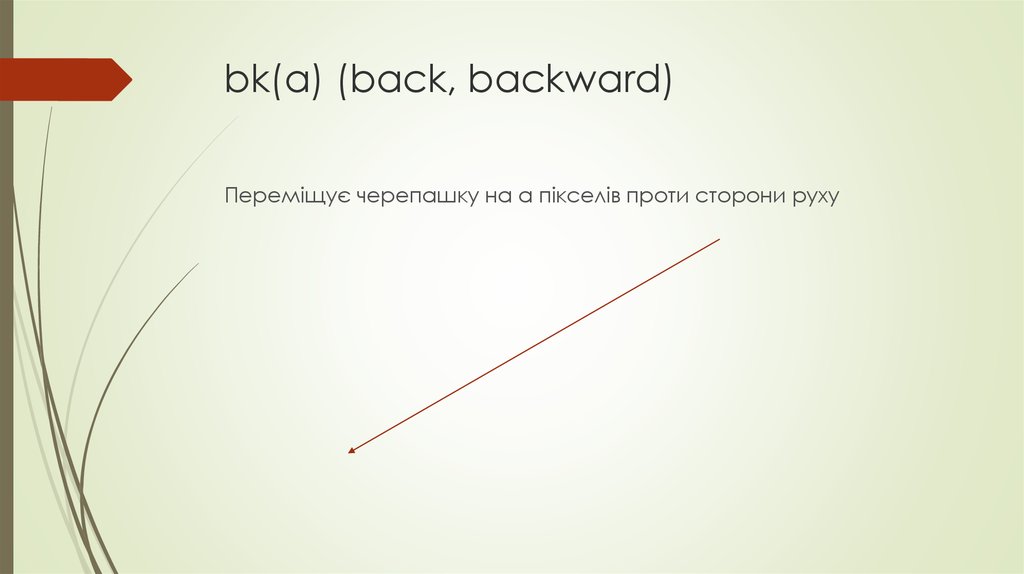
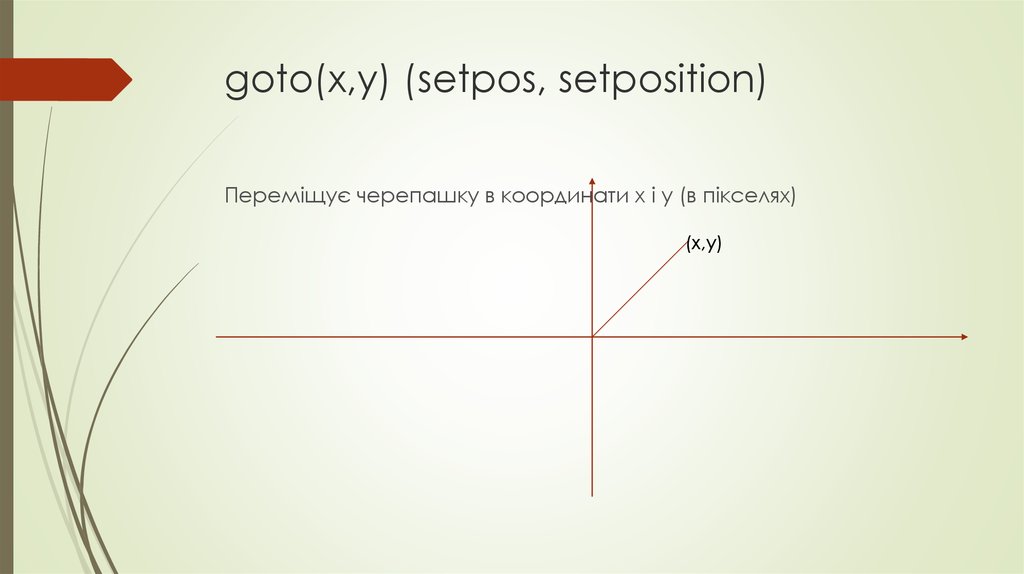

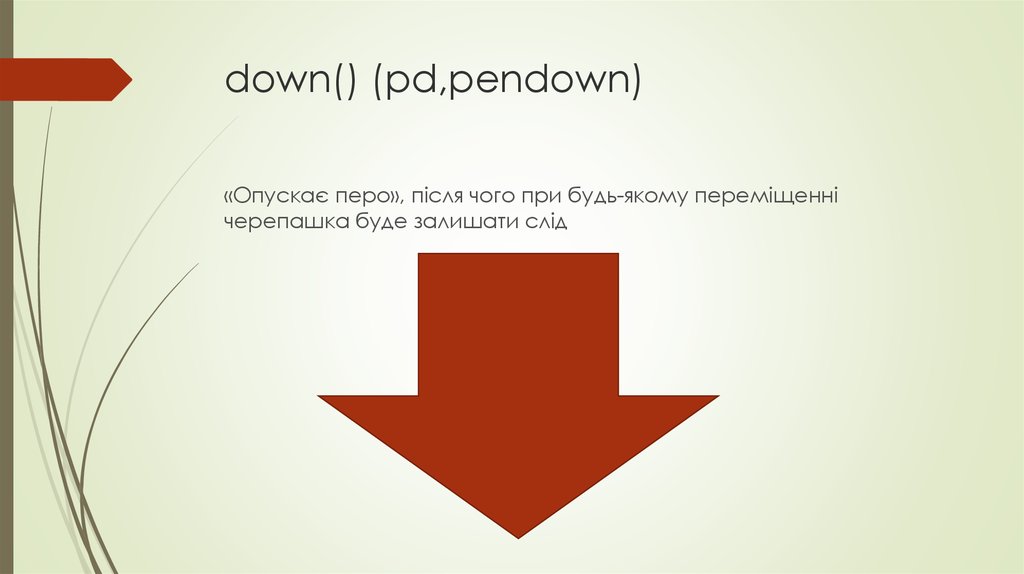
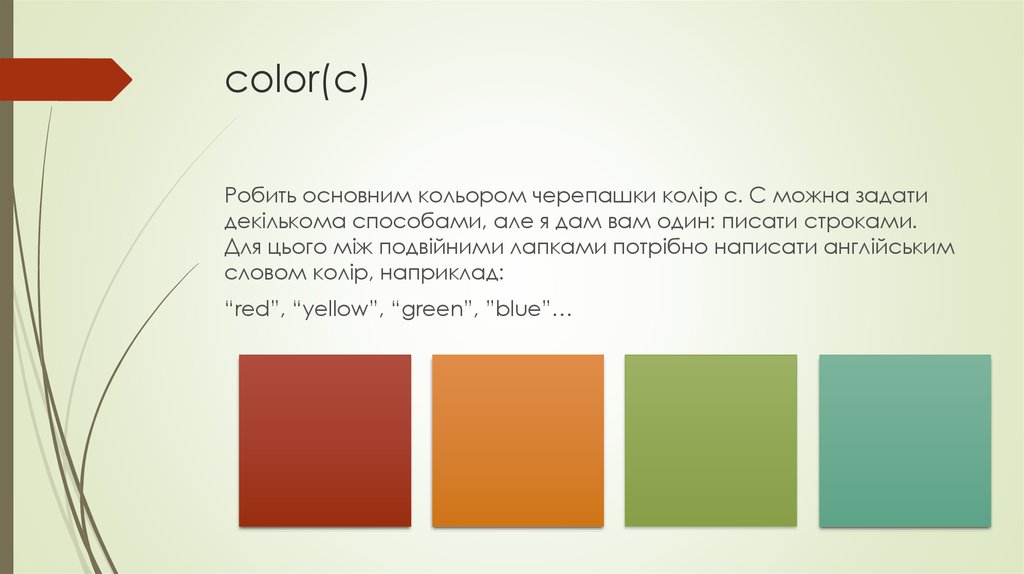
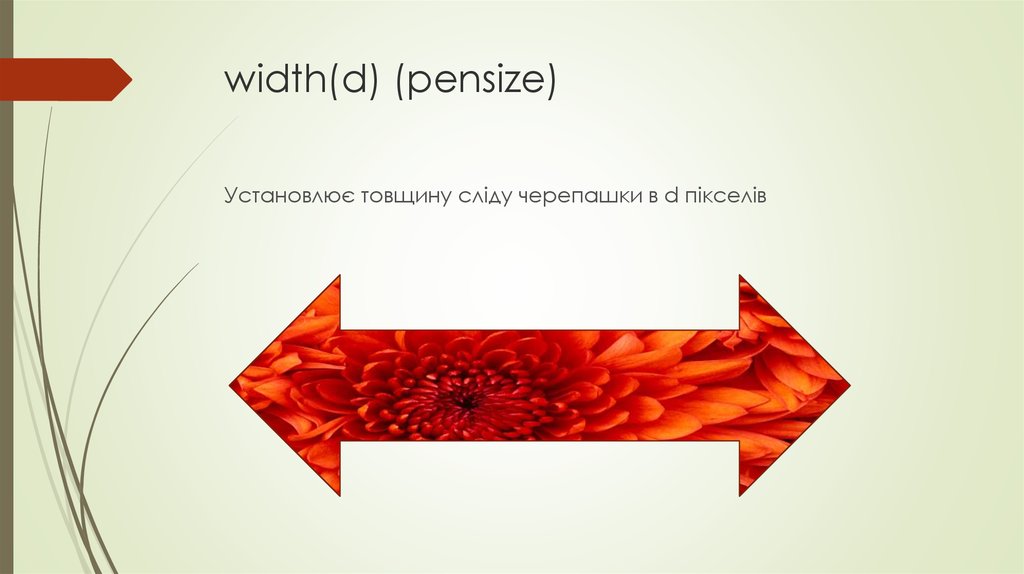
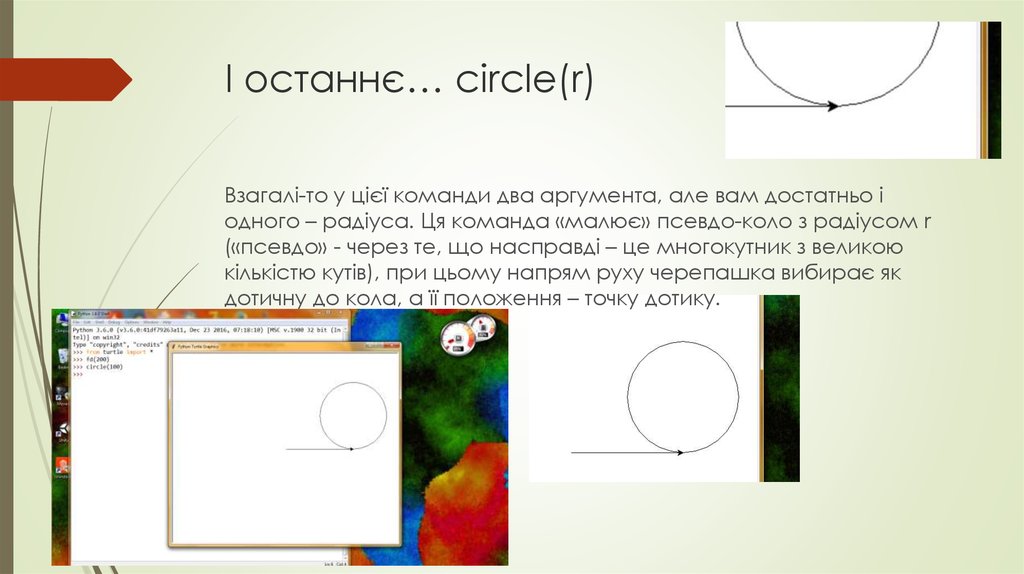


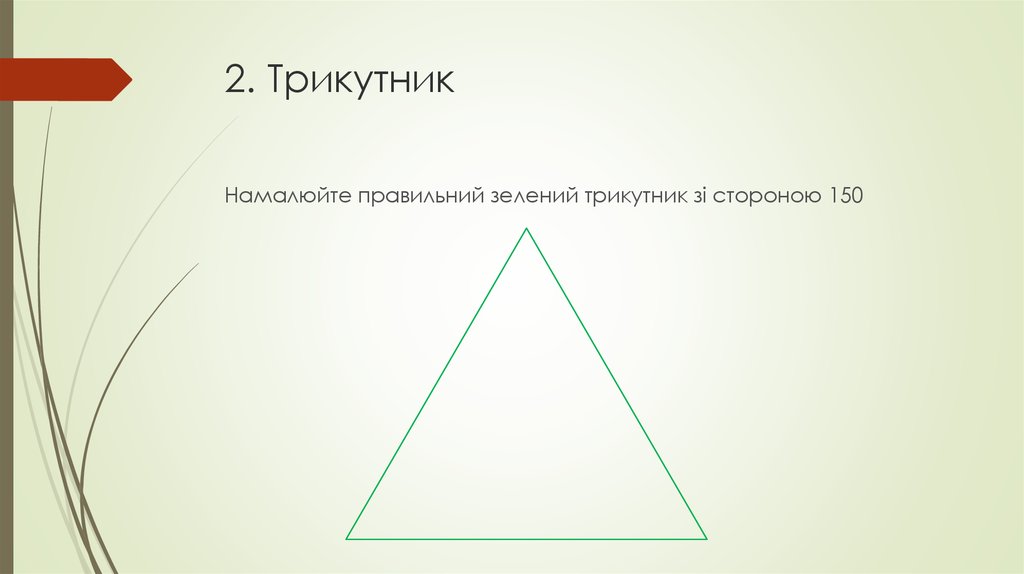




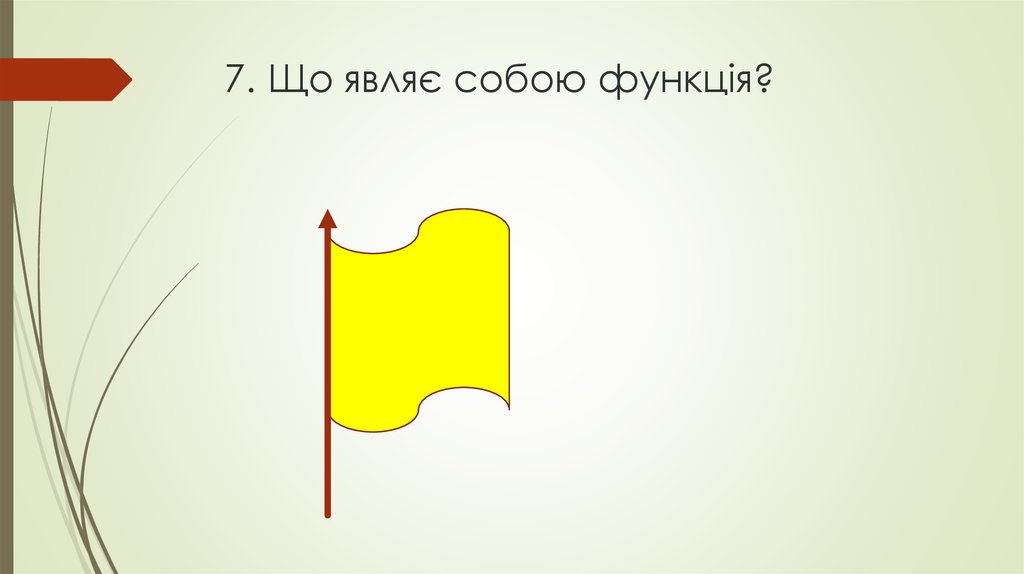
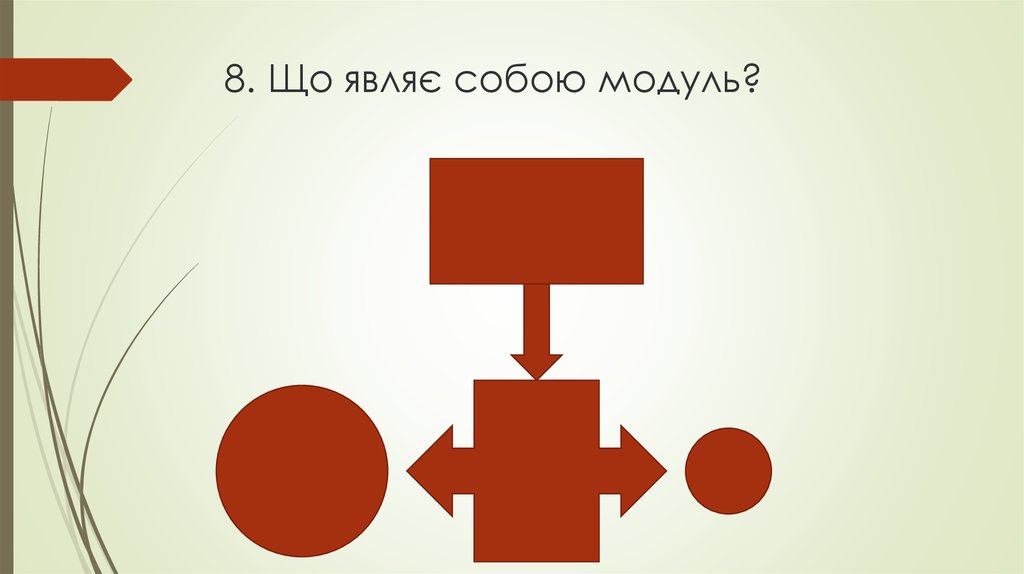

 informatics
informatics